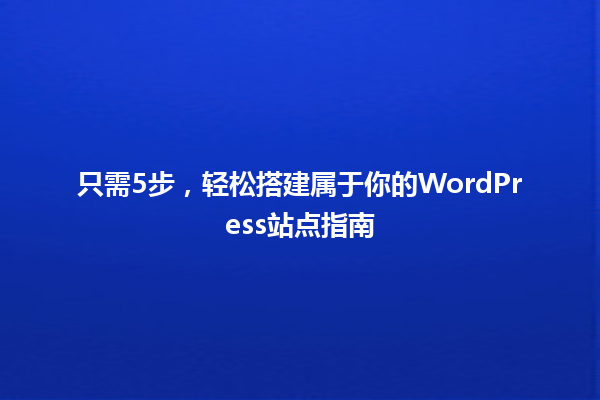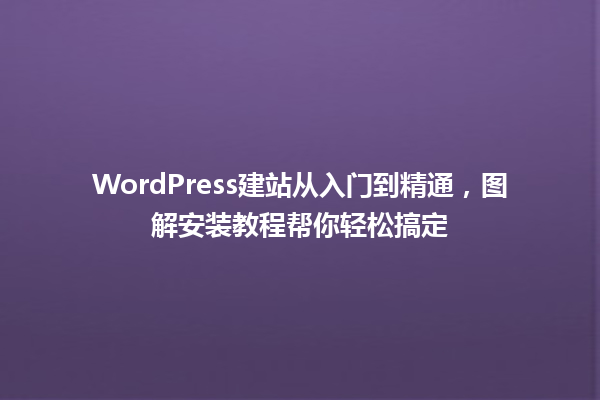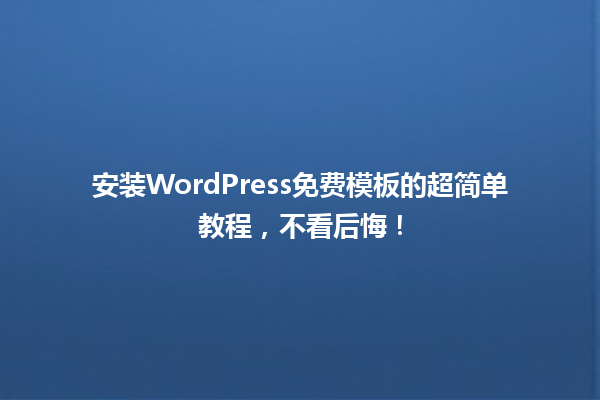前言:为什么主题安装总让人头疼?
每次打开WordPress后台,看到琳琅满目的主题库,新手总会陷入“选择困难症”。更让人崩溃的是,好不容易选好心仪的主题,安装时却遇到白屏、功能缺失、排版错乱等问题。其实只要掌握核心逻辑,安装主题可以像搭积木一样简单——今天我们就从实战角度出发,手把手教你零基础安装主题的完整流程。
第一步:准备阶段——选对主题很重要
安装主题前,90%的问题都出在主题文件本身。许多用户直接从第三方网站下载破解版主题,结果导致网站被植入恶意代码。这里推荐两个安全渠道: 
特别提醒:下载主题包后,一定要检查文件结构。标准主题包应包含`style.css`主样式文件、`functions.php`核心功能文件以及`screenshot.png`预览图。如果发现多个嵌套文件夹,可能需要解压到最里层才能正确识别。
第二步:安装实战——两种方法自由选
▍后台直装法(适合新手)
进入WordPress仪表盘,点击【外观→主题→添加新主题】,在搜索框输入主题名称或关键词。找到目标主题后,点击“安装”按钮,等待进度条完成即可。这种方法无需接触代码,但仅适用于官方主题库收录的免费主题。
▍手动上传法(适配所有主题)
当使用第三方主题时,需要进入【外观→主题→上传主题】,选择本地的`.zip`压缩包直接上传。这里有个关键细节:不要解压主题包!系统会自动处理压缩文件。如果遇到“缺少样式表”报错,通常是上传了错误的文件层级,用FTP工具检查`wp-content/themes/`目录下的文件结构。
第三步:调试技巧——避开三大雷区
▍雷区1:主题激活后网站崩溃
遇到白屏或500错误时,立即通过FTP删除问题主题(路径:`wp-content/themes/主题文件夹名`)。恢复默认主题后,检查是否因PHP版本过低或缺少必要插件导致冲突。
▍雷区2:页面元素显示异常
部分主题需要搭配页面编辑器(如Elementor)或特定插件才能完整显示。先阅读主题文档的“Requirements”部分,提前安装推荐插件。
▍雷区3:后续更新困难
通过FTP手动安装的主题,后台可能无法直接更新。解决方法是在主题根目录添加`style.css`版本号,或使用插件“Easy Theme and Plugin Upgrades”强制更新。
进阶操作:个性化你的主题
完成基础安装后,强烈创建子主题(Child Theme)。通过复制原主题文件夹,重命名并添加`style.css`和`functions.php`文件,可以保留自定义修改且不影响主题升级。例如修改导航栏颜色时,直接在子主题的CSS文件中添加代码:
“`css
.navbar { background: #2F80ED !important; }
“`
这样即使原主题更新,你的个性化设置也不会被覆盖。
本文标题:WordPress主题安装全攻略:3步搞定不踩坑
网址:https://www.2090ai.com/2025/03/14/tutorial/31803.html
本站所有文章由wordpress极光ai post插件通过chatgpt写作修改后发布,并不代表本站的观点;如果无意间侵犯了你的权益,请联系我们进行删除处理。
如需转载,请务必注明文章来源和链接,谢谢您的支持与鼓励!